
【Zoom】PC1台で複数の会議に参加できる方法
複数の会議を同時に開くことができるようになる機能を紹介します。
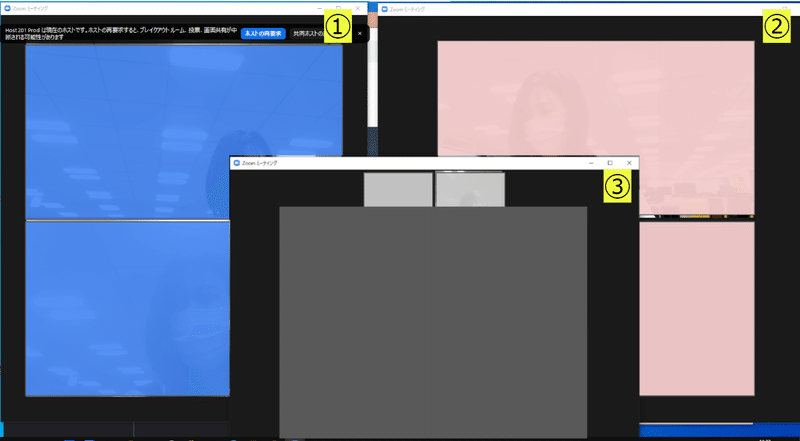
Zoomを使う配信事業者の方でほんとにたくさんのZoomの会議をみなくてはいけないとなる場合があるかと思います。Zoomは1台で1会議しか開けないという制約があるため、スマホやタブレットなど大量に端末を準備するはめになった…という経験をした方もいるのではないでしょうか。
はい、私です。
カンファレンスイベントで複数のゲストと事前にZoomで中継しておく必要があったり、ブレイクアウトルームの全室の状況を見ておきたかったり、Zoomのイベントを一気に見たいときなど、それはそれは大量のPCを用意したのでした。
さすがに限界があります。なんとか解決する方法はないものかと調べていたら、複数のZoomを同時に開ける機能を見つけたので設定方法について書き留めたいと思います。
前提条件
※下記前提条件を覆したい人はページの下部に別の方法を記載しています。
ビジネス、エンタープライズ、または教育機関向けのアカウント
Zoom デスクトップ クライアント:
Windows: バージョン 4.1.27348.0625 以降
macOS: バージョン 4.4.522551.0414 以降
申請が必要
どのアカウントでも最初から使えるようになってはいませんので注意が必要です。Zoomサポートに申請し、有効化の処理が完了してから使えるようになります。
Zoomサポートにリクエストを送信します。
私は「テクニカルサポート」を選択し、必須項目を埋めていきました。詳細内容のところに「異なるミーティングに同時にデスクトップで参加を有効にする」の機能の有効化を希望することを記載します。
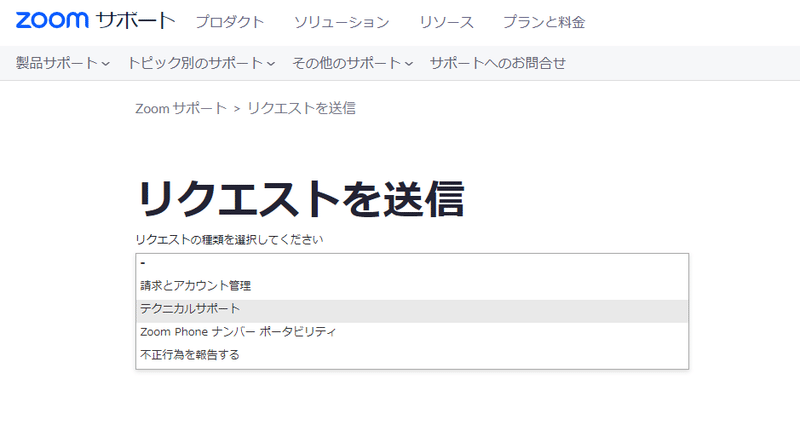
▼コピペ用(おそらく日本語でも対応してくれると思います。)
Dear Zoom support,
Please enable joining different meetings simultaneously on a desktop.
Account Number: xxxxxxxxxxxx
Regards,
※AccountNoの調べ方
ZoomWebポータルサイトにサインインします。
左のメニューにある[プロフィール]を選択します。
「アカウント」項目の下にあります。
今回は連絡して1時間程度で機能解除されましたが、最大3営業日かかることもあるようです。
設定の変更
機能が解除されたら、ZoomWebポータルサイトにログインします。
管理者>アカウント管理>アカウント設定 の順に進み、「ミーティングにて(基本)」の中を見ると、該当の項目が確認できます。
「デスクトップ上で同時に別の会議に参加する」を有効化してください。契約しているすべてのアカウントに適用したい場合は右側のロックボタンも有効にしておいてください。
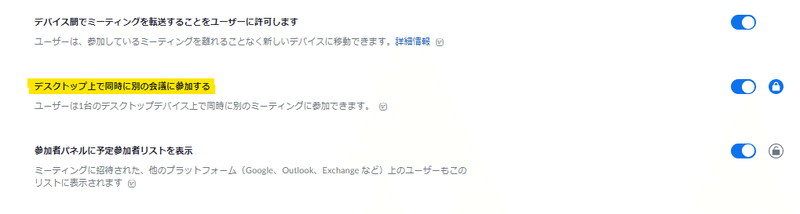
音声も開いた会議の数だけ届きます。
注意点
ビデオが最初に開いた1会議分しか有効にならない。
2つめと3つめはビデオをONにしていても映像が送信されていなさそうでした。
画面共有で自動的に全画面表示になる設定にしていると、同時視聴が難しくなるので、この設定は変えておくことをおすすめします。
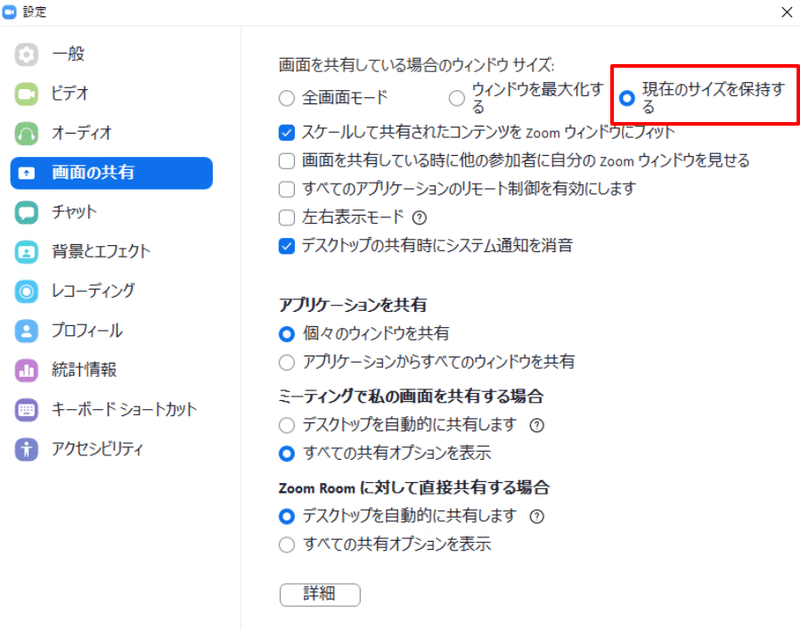
あとは通常通り参加したいZoomに入るだけです!
同じ会議に自分が2人以上分身して入りたい場合は【ミーティングを起動】ボタンを2回押せば1台で2つ分の画面が開きます。この2つは2台分として換算されるので、これでブレイクアウトルームもそれぞれに参加することが可能です。
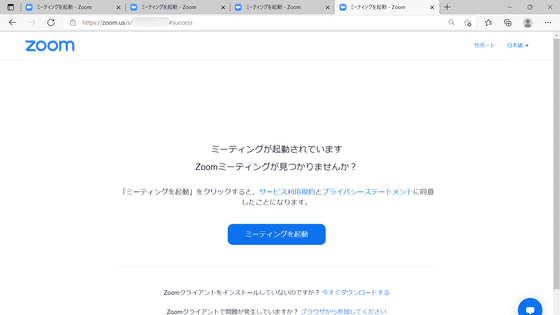
前提条件をクリアしていないので別の方法で複数起動をしたい
個人の方は、推しのイベントが被ったりしたら複数参加したいこともあるかもしれません。とても多忙で複数の会議に出席しなければならないビジネスマンもいらっしゃるかもしれません。
そんなときは、会議1はZoomのアプリ、会議2はブラウザで参加しましょう。
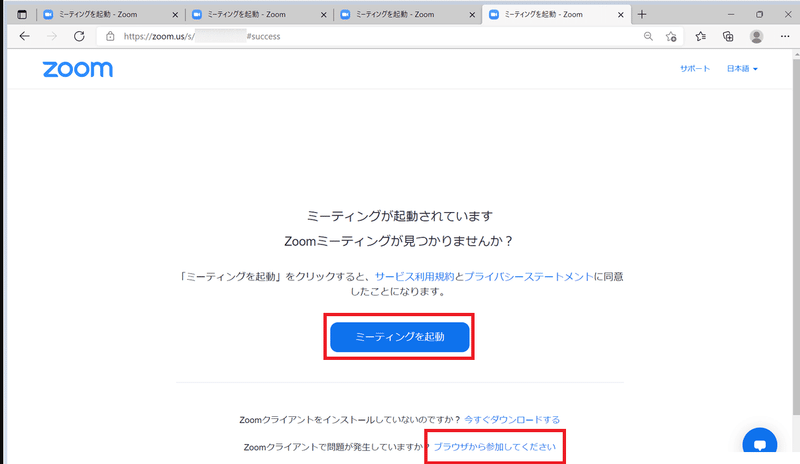
いつもは青いボタンを押していると思います。これをクリックするとZoomのアプリが開くと思います。
開いた状態でもう一度この画面に戻ってください。
そしてまた青いボタンを押してください。すると、「Zoomクライアントで問題が発生していますか?ブラウザから参加してください」という一文が下部に追加されます。
これでブラウザから参加すれば、1台で複数会議への参加や分身の術が使えます。なお、ブラウザを変えれば3つ、4つも起動可能でした。
我々は聖徳太子ではないので1台で複数会議に参加するのはあまり現実的ではありませんが、参考になれば幸いです!
以上、不明点や他にも良いやり方をご存じの方がいらっしゃいましたらコメントなどもお待ちしております。
この記事が気に入ったらサポートをしてみませんか?
